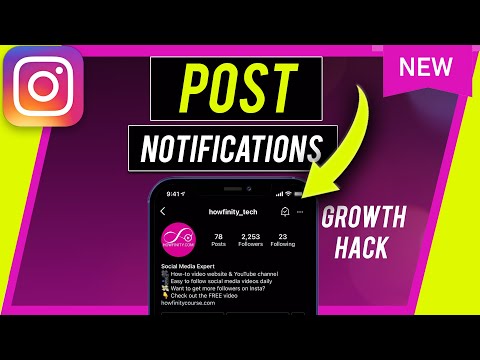यह wikiHow आपको सिखाता है कि अस्थायी रूप से निष्क्रिय करने के बाद अपने Instagram खाते को वापस कैसे चालू करें, साथ ही Instagram-अक्षम खाते के लिए अपील कैसे करें। यदि आपका खाता हटा दिया गया है, तो आपके पास एक नया खाता बनाने का एकमात्र विकल्प है।
कदम
विधि 1 में से 3: किसी खाते को पुनः सक्रिय करना

चरण 1. सुनिश्चित करें कि आपका खाता काफी समय से निष्क्रिय है।
अपने खाते को निष्क्रिय करने का विकल्प चुनने के बाद, Instagram को प्रक्रिया समाप्त करने के लिए आमतौर पर कुछ घंटों की आवश्यकता होती है। इस समय के दौरान, आप अपने खाते को पुनः सक्रिय नहीं कर सकते।
यदि आपका खाता एक दिन से अधिक के लिए निष्क्रिय कर दिया गया है, तो आपको बिना किसी परेशानी के वापस लॉग इन करने में सक्षम होना चाहिए।

चरण 2. जान लें कि आप हटाए गए खाते को पुनः सक्रिय नहीं कर सकते।
यदि आपने अपने Instagram खाते को हटाना चुना है, तो आप इसे हटाने के बाद इसे फिर से सक्रिय नहीं कर पाएंगे।

चरण 3. इंस्टाग्राम खोलें।
इंस्टाग्राम ऐप आइकन पर टैप करें, जो एक बहुरंगी कैमरे जैसा दिखता है।

चरण 4. अपना उपयोगकर्ता नाम, ईमेल पता, या फ़ोन नंबर दर्ज करें।
शीर्ष टेक्स्ट फ़ील्ड में ऐसा करें। आप इनमें से किसी भी क्रेडेंशियल का उपयोग तब तक कर सकते हैं जब तक वे उस खाते से संबद्ध हैं जिसे आप पुनः सक्रिय करना चाहते हैं।
जिस स्क्रीन पर Instagram लोड होता है, उसके आधार पर आपको पहले a. पर टैप करना पड़ सकता है लॉग इन करें लॉगिन पेज देखने के लिए बटन या लिंक।

चरण 5. अपना पासवर्ड दर्ज करें।
इसे "पासवर्ड" टेक्स्ट बॉक्स में करें।
यदि आपको अपना पासवर्ड याद नहीं है, तो आपको इसे रीसेट करना होगा।

चरण 6. लॉग इन पर टैप करें।
यह स्क्रीन के नीचे है। जब तक आपके लॉगिन क्रेडेंशियल सही हैं, ऐसा करने से आप इंस्टाग्राम में लॉग इन हो जाएंगे और आपका अकाउंट फिर से सक्रिय हो जाएगा।

चरण 7. किसी भी ऑन-स्क्रीन निर्देशों का पालन करें।
आपका Instagram खाता कितने समय से निष्क्रिय है, इस पर निर्भर करते हुए, आपको अपने खाते पर आगे बढ़ने से पहले अद्यतन उपयोग की शर्तें स्वीकार करनी पड़ सकती हैं या अपना फ़ोन नंबर सत्यापित करना पड़ सकता है।
अपने खाते में वापस लॉग इन करना इसे पुन: सक्रिय करता है, इसलिए आपको लॉग इन करने के बाद कोई पुनर्सक्रियन चरण नहीं करना चाहिए।
विधि 2 का 3: अक्षम खाते के खिलाफ अपील करना

चरण 1. सत्यापित करें कि आपका खाता निलंबित कर दिया गया है।
Instagram ऐप खोलें और सही क्रेडेंशियल के साथ लॉग इन करने का प्रयास करें। यदि आप एक संदेश देखते हैं जो कहता है कि "आपका खाता अक्षम कर दिया गया है" (या ऐसा ही कुछ) टैप करने के बाद दिखाई देता है लॉग इन करें, Instagram ने उपयोग की शर्तों का उल्लंघन करने के कारण आपके खाते को अक्षम कर दिया है।
अगर आपको बस एक त्रुटि संदेश (जैसे, "गलत पासवर्ड या उपयोगकर्ता नाम") दिखाई देता है, तो आपका खाता Instagram द्वारा अक्षम नहीं किया गया है। समाधान के लिए समस्या निवारण का प्रयास करें।

चरण 2. इंस्टाग्राम अपील फॉर्म खोलें।
अपने कंप्यूटर के वेब ब्राउज़र में https://help.instagram.com/contact/606967319425038 पर जाएं। आप इस फ़ॉर्म का उपयोग यह अनुरोध करने के लिए कर सकते हैं कि Instagram आपको अपने खाते तक पहुँचने की अनुमति दे।

चरण 3. अपना नाम दर्ज करें।
पृष्ठ के शीर्ष के पास "पूरा नाम" टेक्स्ट बॉक्स में, अपना पहला और अंतिम नाम दर्ज करें जैसा कि यह आपके इंस्टाग्राम अकाउंट पर दिखाई देता है।

चरण 4. अपना उपयोगकर्ता नाम दर्ज करें।
"Your Instagram Username" टेक्स्ट बॉक्स में अपना Instagram यूज़रनेम टाइप करें।

चरण 5. अपना ईमेल पता और फोन नंबर दर्ज करें।
ऐसा क्रमशः "आपका ईमेल पता" और "आपका फ़ोन नंबर" टेक्स्ट बॉक्स में करें।

चरण 6. अपना अपील अनुरोध दर्ज करें।
पृष्ठ पर अंतिम टेक्स्ट बॉक्स में, एक संक्षिप्त संदेश टाइप करें जिसमें बताया गया हो कि आपको क्यों लगता है कि आपका खाता निष्क्रिय नहीं किया जाना चाहिए। अपनी अपील लिखते समय, निम्नलिखित दिशानिर्देशों को याद रखें:
- समझाएं कि आपका खाता निष्क्रिय कर दिया गया था, और आप निष्क्रियता को एक गलती मानते हैं।
- माफी मांगने से बचें, क्योंकि ऐसा करने से किसी न किसी तरह की गलती का पता चलता है।
- अपने लहज़े को मधुर रखें और कठोर भाषा का प्रयोग करने से बचें।
- "धन्यवाद!" के साथ अपनी अपील समाप्त करें।

चरण 7. भेजें पर क्लिक करें।
यह पृष्ठ के निचले भाग में एक नीला बटन है। ऐसा करने से आपकी अपील Instagram को भेज दी जाएगी; यदि वे आपके खाते को पुन: सक्रिय करना चुनते हैं, तो अधिसूचित होने पर आप लॉग इन कर सकेंगे।
आप अपील प्रक्रिया को प्रति दिन कई बार दोहरा सकते हैं जब तक कि Instagram किसी निर्णय पर नहीं पहुँच जाता।
विधि 3 में से 3: लॉगिन समस्याओं का निवारण

चरण 1. अपने ईमेल या फोन नंबर से लॉग इन करने का प्रयास करें।
यदि अपने उपयोगकर्ता नाम से लॉग इन करने का प्रयास काम नहीं कर रहा है, तो अपने ईमेल पते या अपने फ़ोन नंबर का उपयोग करने पर विचार करें।
- इसी तरह, यदि आप आमतौर पर अपने ईमेल या फ़ोन नंबर का उपयोग करते हैं, तो आप अपने उपयोगकर्ता नाम से लॉग इन करने का प्रयास कर सकते हैं।
- आपके चुने हुए लॉगिन क्रेडेंशियल पर ध्यान दिए बिना आपका पासवर्ड सही होना चाहिए।

चरण 2. अपना पासवर्ड रीसेट करें।
अगर आपको अपने इंस्टाग्राम अकाउंट का सही पासवर्ड याद नहीं है, तो आप इसे अपने फोन या कंप्यूटर से रीसेट कर सकते हैं।

चरण 3. लॉग इन करते समय अपने फोन का वाई-फाई बंद कर दें।
अगर समस्या Instagram ऐप (आपकी लॉगिन जानकारी नहीं) है, तो वाई-फ़ाई के बजाय सेल्युलर डेटा का उपयोग करने से कुछ लॉगिन समस्याएं हल हो सकती हैं।

चरण 4. Instagram तक पहुँचने के लिए किसी भिन्न प्लेटफ़ॉर्म का उपयोग करें।
आपके फ़ोन या कंप्यूटर में संचित जानकारी हो सकती है जो आपको अपने खाते में प्रवेश करने से रोक रही है; यदि हां, तो अपने खाते में लॉग इन करने के लिए किसी भिन्न फ़ोन, कंप्यूटर या ब्राउज़र का उपयोग करने से यह समस्या ठीक हो सकती है।

स्टेप 5. इंस्टाग्राम ऐप को अनइंस्टॉल और रीइंस्टॉल करें।
कुछ मामलों में, Instagram को फिर से इंस्टॉल करने से ऐप के कारण होने वाली लॉगिन समस्याएं हल हो जाएंगी।
अगर आपका इंस्टाग्राम ऐप पुराना है, तो ऐसा करने से यह भी सुनिश्चित हो जाएगा कि आपके पास ऐप का लेटेस्ट वर्जन है।

चरण 6. विचार करें कि क्या आपने Instagram की उपयोग की शर्तों का उल्लंघन किया है।
यदि आपको एक संदेश प्राप्त हो रहा है जो कहता है कि आपका खाता मौजूद नहीं है, तो हो सकता है कि आपका खाता उपयोग की शर्तों के उल्लंघन के कारण Instagram द्वारा हटा दिया गया हो।
- सामान्य उल्लंघनों में नग्नता पोस्ट करना, अन्य उपयोगकर्ताओं को धमकाना, हानिकारक उत्पादों को बढ़ावा देना और धोखाधड़ी शामिल हैं।
- उपयोग की शर्तों के उल्लंघन के परिणामस्वरूप अक्सर आपका खाता बिना किसी चेतावनी के निलंबित या हटा दिया जाता है।
वीडियो - इस सेवा का उपयोग करके, कुछ जानकारी YouTube के साथ साझा की जा सकती है।

टिप्स
- इंस्टाग्राम कभी-कभी एक बग विकसित करता है जो आपको लॉग इन करने से रोक सकता है, भले ही आपके खाते का विवरण सही हो। इस कारण से, यदि आपका खाता आपको लॉग इन नहीं करने देगा, तो आपको घबराना नहीं चाहिए; एक दिन प्रतीक्षा करें, फिर पुन: प्रयास करें।
- ऐसी सेवा का उपयोग करना जो Instagram के API को एक्सेस करती है (उदाहरण के लिए, एक ऐप जो आपकी ओर से पोस्ट करता है, एक ऐसी सेवा जो आपको बताती है कि किसने आपको अनफॉलो किया, आदि) लगभग हमेशा आपके खाते को निष्क्रिय कर देगा।
- यह सुनिश्चित करने के लिए अपने Instagram फ़ोटो का बैकअप लें कि यदि आपका खाता हटा दिया गया है तो आप ठीक रहेंगे।